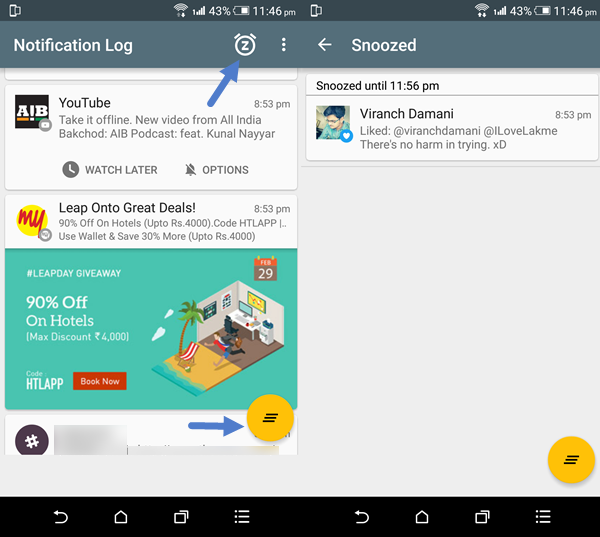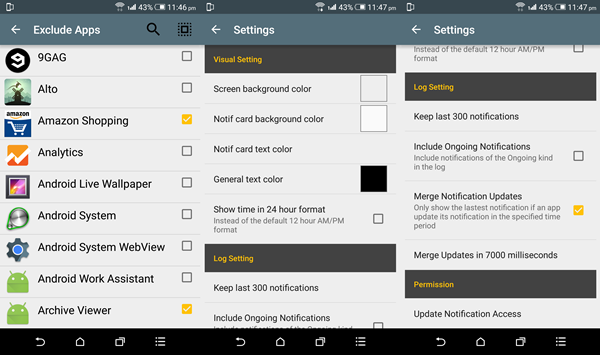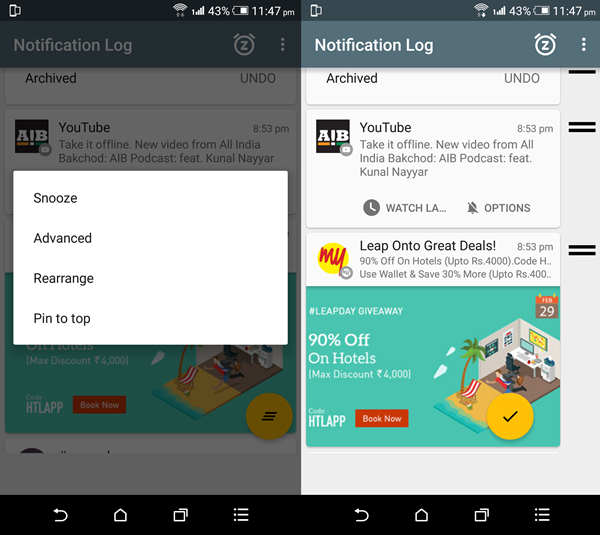So schalten Sie Benachrichtigungen auf Android aus
Benachrichtigungen auf Android haben in der jüngeren Vergangenheit mehrere Iterationen durchlaufen. Sie sind jetzt interaktiver und nützlicher als ihre früheren Varianten. Es ist jedoch immer noch nicht einfach, zahlreiche Benachrichtigungen gleichzeitig zu bearbeiten. Google bietet eine Möglichkeit, verworfene Benachrichtigungen zu überprüfen, obwohl es keine Möglichkeit gibt, sie zurückzustellen oder für später zu speichern. Als Lösung können wir „ Notif Log ” verwenden, eine nette kleine App, um all Ihre Benachrichtigungsdilemmas zu beseitigen.
Schlummern Sie Benachrichtigungen bis genau zum richtigen Zeitpunkt
„ Notif Log ” ist eine kostenlose (Werbeunterstützte) Android-Anwendung, die ein Protokoll Ihrer Benachrichtigungen führt, auch nachdem Sie sie verworfen haben, und Sie für später schlummern lässt. Sie benötigen ein Gerät mit Android 4.3 oder höher, um die Anwendung auszuführen.
Wie verwende ich Notif Log?
Sobald Sie die App öffnen, werden Sie aufgefordert, Zugriff auf Ihre Benachrichtigungen zu gewähren, was nicht lange dauern wird. Sobald Sie fertig sind, können Sie über die Liste auf Ihre eingehenden Benachrichtigungen zugreifen. Jedes Mal, wenn Sie auf Benachrichtigungen reagieren möchten, müssen Sie die Anwendung öffnen. Leider können Sie Benachrichtigungen nicht direkt aus dem Pulldown-Feld zurückstellen.
In der Anwendung können Sie Gesten verwenden, um mit Benachrichtigungen zu spielen. Wischen Sie nach rechts, um eine Benachrichtigung zu löschen, und wischen Sie nach links, um die Snoozing-Voreinstellungen mit zwei häufig verwendeten aufzurufen. Sie können auch auf „Mehr” gehen, um Ihren eigenen Timer zu erstellen, wann Sie wieder an diese Benachrichtigung erinnert werden möchten.
Das Notif-Protokoll bietet Ihnen auch die Möglichkeit, alle Benachrichtigungen auf einmal über die schwebende Schaltfläche in der unteren rechten Ecke zu schließen. Die App bietet sogar ein Fenster, das alle Benachrichtigungen enthält, die Sie zurückgestellt haben. Um dorthin zu gelangen, klicken Sie auf das kleine Uhrensymbol oben.
Personalisieren und Ausschließen bestimmter Anwendungen
Wenn Sie nicht möchten, dass bestimmte App-Benachrichtigungen in der Liste angezeigt werden, können Sie sie mühelos ausschließen. Um eine App zu sperren, tippen Sie oben auf das Menü „Drei Punkte” und dann auf „Apps ausschließen”. Es erscheint eine Liste mit all Ihren installierten Apps und Sie können die Dienste auswählen, die Sie ausschließen möchten. Öffnen Sie die Einstellungsseite und Sie werden ein paar weitere Optionen entdecken, die eine noch tiefere Kontrolle darüber bieten, wie das Notif-Protokoll funktioniert oder aussieht. Mit den visuellen Einstellungen können Sie die Text-/Hintergrundfarben der App-Elemente ändern. Sie können anpassen, wie viele frühere Benachrichtigungen die App anzeigen soll oder ob Benachrichtigungsaktualisierungen über die Protokolleinstellung unter den visuellen Optionen zusammengeführt werden sollen.
Benachrichtigungen neu anordnen und priorisieren.
Durch langes Drücken einer Benachrichtigung werden einige weitere wichtige Funktionen von „Notif Log” angezeigt. Die Snooze-Option ist nichts anderes als eine Verknüpfung zur „Mehr”-Seite, die wir zuvor gesehen haben. „Erweitert” zeigt Ihnen die Anwendung hinter diesem Eintrag und auch einen schnellen Schalter, um sie auszuschließen. „Neu anordnen” ermöglicht es Ihnen, die Benachrichtigungsliste neu zu ordnen, und wenn Sie möchten, dass eine Benachrichtigung ganz oben angezeigt wird, klicken Sie auf „Nach oben anheften”.
Ich hoffe, die Funktionsweise der Anwendung zum Planen von Benachrichtigungen für später ist Ihnen klar. Ich wünschte, Android hätte eine eingebaute Funktion, um Benachrichtigungen direkt aus dem Pulldown-Feld zu snoozen oder sie auf anderen Geräten zu spiegeln. Vielleicht können Sie in den späteren Versionen von Andoird bis dahin Notif Log verwenden, das ein echter Lebensretter für Benutzer ist, die nicht so gut mit eingehenden Warnungen umgehen können.
Lassen Sie uns wissen, wenn Sie irgendwann im Kommentarbereich unten feststecken.